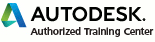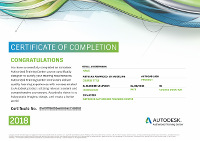Содержание
- 1 Фактор 0: Только не МАК!
- 2 Фактор 1: Процессор
- 3 Фактор 2: Видеокарта (только nVidia)
- 4 Фактор 3: Размер экрана и разрешение
- 5 Фактор 4: Память (минимум 8Гб)
- 6 Фактор 5: SSD и Windows 10
- 7 Топ-5 самых лучших ноутбуков для работы с графикой.
- 8 5 ASUS ZenBook 15 UX533FD
- 9 4 DELL XPS 15 7590
- 10 3 HP ZBook 15 G6
- 11 2 Apple MacBook Pro 15 with Retina display Mid 2019
- 12 1 MSI GT75 Titan 9SG
Продолжая тему выбора компьютера для работы с 3D-графикой, пришло время разобраться с выбором ноутбуков. Учитывая, что осенью 2018-го мне как раз понадобился ноутбук для полноценной работы с 3D, то мне определенно есть что порекомендовать.
Во-первых, помните, что при выборе между полноценным и стационарным компьютером для 3D выбор всегда должен приходиться на традиционный компьютер. Ноутбук никак не может заменить обычный компьютер на больших и тяжелых задачах. Но для обучения и средних проектов такой компромисс вполне возможен. Собственно об этом и пойдет речь.
Поскольку мы сразу понимаем, что ноутбук — это не самое сильное решение для 3D-графики, то на мой взгляд нет смысла гнаться за самым топовым железом, которое может выйти под 200 тыс. руб. Во все времена можно было найти приличный ноут в рамках 900-1200$.
Фактор 0: Только не МАК!
Не покупайте для работы с 3D ноутбуки Apple! Всё закончится тем, что вы вынуждены будете параллельно установить Windows, а под неё уже устанавливать всё 3D программное обеспечение. На маках нормально работает только Cinema4D и с некоторой натяжкой Autodesk Maya. Есть только одна причина использовать мак для 3D — просто он у вас уже есть.
Курс Тотальный Моделинг
Специальный курс Александра Миловского для подготовки моделлеров-универсалов (3d modeler generalist), способных создавать модели любого уровня сложности и под любую задачу. Подробнее…
Фактор 1: Процессор
С процессорами сейчас проще всего. Во-первых, я как обычно рекомендую выбирать процессоры Intel, а не AMD. Многолетний опыт использования и тех и других процессоров заставляет меня однозначно выбрать Intel. Да, у меня есть опыт работы с AMD Ryzen, да он вполне конкурентен по соотношению цены и производительности с Intel в данный момент. Но выигрыш не столь впечатляющий, чтобы переметнутся на платформу, под которую специализированный софт не оптимизирован. Короче мы будем рассматривать только Intel. Тем более, что энергоэффективность ноутбуков на Intel процессорах традиционно лучше.
Для 3D-задач процессор очень важен. На нём не получится сэкономить никак. Поэтому бюджетные процессоры Intel i3 не берём в рассмотрение вообще. Наши классы — i5, i7, и теоретически i9 (если у вас хватает денег на i9, то вряд ли вы станете читать статью про оптимальный выбор).
На эффективность в задачах 3D-графики больше всего влияет количество ядер вашего процессора. Чем их больше, тем компьютер быстрее рендерит (считает). Есть ещё странный параметр — количество потоков (обычно у i7 процессоров их в два раза больше чем ядер). По моим наблюдениям конкретно на задачи просчёта 3D-изображений количество потоков влияет слабо. Потоки делают более плавным общение в операционной системой, но, повторюсь, на производительность рендеринга (а это самая важная и самая ресурсоёмкая задача) влияет количество ядер.
Параметры Intel процессора для ноутбука легко определить по цифро-буквенному обозначению. Например, Intel Core i5-7300HQ:
Здесь i5 — класс процессора (на мой взгляд информация ни о чём, тупой маркетинг). Изначально i3 имели два ядра, а i5 и i7 по 4 ядра (что как раз нам и нужно). Но отличались тем, что в процессорах i7 выше частоты, а также на одно ядро приходилось два так называемых потока (что для задач 3D-рендеринга особого выигрыша не дает, но на более тупых задачах типа просмотра интернета и ползания по Exel таблицам даёт более приятную плавность работы). Однако, на ноутбуках на основную идею с 4-мя ядрами похоже забили и маркетологи запросто впаривают процессоры i5 (и даже i7) у которых всего два ядра! Берегитесь!
Intel Core i5- 7300HQ
7 — номер поколения процессора (каждый год кто-то ходит в баню, а Intel выпускает новое поколение своих процессоров). Обычно каждое следующее поколение на 10-15% производительнее предыдущего с аналогичным индексом.
Intel Core i5-7 300HQ
300 — условная производительность процессора. Хрен знает в чём меряется, привет маркетологам ещё раз. По этому параметру обычно чем цифра больше, тем лучше.
H — наличие «высокопроизводительной графики». Это говорит лишь о том, что в процессоре зачем-то запилена также графическая система. Производительность этой системы для наших 3D-задач чуть лучше чем никакая, не говоря уже про проблемы с драйверами. Короче, для задач 3D это внедрённое видео как рыбе велосипед. На офисных ноутбуках оно даёт существенную экономию заряда при работе от батареи. Нам это безразлично, т.к. рендерить работая от батареи — это не самое умное решение.
Q — наличие 4-х ядер в процессоре (это хорошо! можно брать). А появился такой индекс оттого, что особо хитрые маркетологи додумались относить к классу i5 (и даже i7!) процессоры с двумя (но на их взгляд достаточно мощными) ядрами. Надеюсь, что за это они попадут в свой собственный ад.
А ещё могут встретиться индексы:
U — «ультрамобильные». То есть пониженное потребление энергии, и соответственно более низкая производительность. i5 и i7 — процессоры с таким индексом могут иметь 2 ядра! Так что из U-процессоров можно брать только избранные i7, у которых это явно известно. Хоть и бывают U-процессоры с 4-мя ядрами, но большинство их имеет всего 2 ядра и для 3D-графики это катастрофа! Берегитесь процессоров с индексом U!
Y — капец как заморочились на энергоэффективность (с соответствующими потерями производительности). Для 3D лучше не брать.
X — процессор, который типа мощный, топ. Что-то мне такие не встречались в прайс-листах. Наверняка будут стоить как маленький свечной заводик.
Процессоры с окончанием U и Y мы сразу вычеркиваем. Они годятся лишь для самых бюджетных задач, и на задачах 3D-рендеринга слишком слабы.
Вот примеры процессоров, которые мне попались в интернет-магазинах и мои комментарии (количество ядер в каждом процессоре точно не проверял, так что могут быть ошибки, но суть думаю ясна):
| Процессор | Комментарий |
|---|---|
| Intel Core i5-6200U | Не рекомендуется. 2 ядра, низкая производительность. |
| Intel Core i5-6300U | Не рекомендуется. 2 ядра, низкая производительность. |
| Intel Core i5-7200U | Не рекомендуется. 2 ядра, низкая производительность. |
| Intel Core i5-8250U | Не рекомендуется. 2 ядра, низкая производительность. |
| Intel Core i5-7300HQ | Приемлемо, 4 ядра но не оптимально. |
| Intel Core i7-7500U | Не рекомендуется. 2 ядра, низкая производительность. |
| Intel Core i7-8550U | Приемлемо, но не оптимально. 4 ядра |
| Intel Core i5-8300H | Приемлемо, 4 ядра но не оптимально. |
| Intel Core i7-6700HQ | Нормально. 4 ядра, но поколение уже старовато. |
| Intel Core i7-7700HQ | Нормально. 4 ядра, Вполне бюджетно и достаточно производительно. |
| Intel Core i7-8750H | Отлично. 6 ядер, весьма производительно. |
| Intel Core i7-8850H | Отлично. 6 ядер, весьма производительно. |
Для справки. В моем ноуте стоит процессор Intel Core i7-8750H и по производительности он заметно лучше чем самый мощный десктопный i5 и чем любой ноутбучный i7 прошлых поколений. Всё таки 6 ядер в 8-м поколении ноутбучных процессоров — это значительный прирост по сравнению с прошлыми 4-х ядерными. Я проверяю только на задачах 3D-рендеринга. Тесты «для игр» и прочая «синтетика» меня не интересуют.
Фактор 2: Видеокарта (только nVidia)
Видеокарты бывают двух видов: интегрированные (встроенные) и выделенные (дискретные). Интегрированное видео может быть как встроенным в процессор, так и в материнскую плату. Но в обоих случаях оно не годится для задач 3D-графики. Для полноценной работы с 3D на ноутбуке должна быть отдельная выделенная видеокарта.
Поэтому если вы читаете про «мощное HD видео от Intel» — это самое плохое, что может быть для 3D.
А теперь самая жёсткая рекомендация: дискретная видеокарта должна быть ТОЛЬКО NVIDIA. Да-да, всякие там AMD Radeon всех мастей и суффиксов отправляются в лес. В обозримом будущем выбора у 3D-шников просто нет. Дело в том, что nVidia предлагает в своих видеокартах очень важную технологию CUDA. Это специальные ядра для высокопроизводительных вычислений на базе GPU, без которых невозможен рендеринг силами видеокарты. Всё специализированное программное обеспечение включая математические пакеты для искусственного интеллекта и АБСОЛЮТНО ВСЕ рендер-движки, которые используют 3D-шники нормально работают только под управлением CUDA. Точка. Конец. AMD даже близко не стоит. Нет, если вам нужна видеокарта для игр, то возможно есть хорошие видеокарты от AMD, но мне это до лампочки. Я выбираю для работы.
Основная линейка видеокарт nVidia носит название GeForce. Регулярно nVidia выпускает новое поколение своих продуктов нумеруя их, например, так 680, 780, 980, 1080, 2080. Первая цифра (или две) — это номер поколения (6-е, 7-е, 9-е, 10-е, 20-е), а последние две — характеристика производительности. Как вы догадались номер поколения довольно абстрактен, а вот последние две цифры — самые важные для нас. Правда, в последние несколько лет для мобильных платформ появилась отдельная линейка GeForce MX но она не отличается высокой производительностью, так что я бы не рекомендовал их вовсе (по крайней мере все модели до GeForce MX150).
Иногда в названии модели может встречаться суффикс Ti. Он означает, улучшенные относительно базовой модели характеристики (больше ядер, выше частоты). Так что из двух карт 1050 и 1050Ti вторая будет лучше процентов на 10-20%.
Ну а теперь главное: для нормальной работы с 3D нужна дискретная видеокарта производительностью не ниже NVIDIA GeForce 1050. Ещё лучше 1060, а 1080 — вообще супер, но цена такого ноутбука будет просто как у ядерного реактора.
По сути видеокарта нужна при работе с 3D для того, чтобы крутить сцену в видовых окнах 3D-пакетов. Как ни странно, но для этого нужно гораздо меньше возможностей, чем для современных игр. Так что, например, объем видеопамяти в видеокарте для интерактивной работы не так критичен. Но он влияет на GPU-рендеринг, так что чем видеопамяти больше, тем лучше. Впрочем, для GPU-рендера я однозначно рекомендую собирать нормальный стационарный компьютер, а не ноутбук.
А ещё очень важной характеристикой видеокарты является количество CUDA-ядер. Именно их число влияет на скорость просчета в специальных программах (например, видеокодирование и GPU-рендер). Тут всё просто: чем ядер больше, тем лучше.
Вот как примерно выглядит линейка ноутбучных видеокарт по возрастанию производительности (для 3D-работы):
Intel HD Graphics
NVIDIA GeForce 920MX
NVIDIA GeForce 930MX
NVIDIA GeForce MX110
NVIDIA GeForce 940MX
NVIDIA GeForce MX130
NVIDIA GeForce MX150
NVIDIA GeForce 960MX
NVIDIA GeForce GTX1050
NVIDIA GeForce GTX1050Ti
NVIDIA GeForce GTX1060
NVIDIA GeForce GTX1080
Кстати, не стоит думать, что если на ноутбуке стоит видеокарта GeForce 930MX то на нём невозможно заниматься 3D. Сможете конечно. Всё запустится, будет работать, даже проекты можно создавать. Проблема будет с объектами среднего и большого объёма. Они могут так медленно поворачиваться в окнах, что работа становится невыносимой, но не невозможной.
Так что при сильно урезанном бюджете можно рассмотреть и MX150 и даже MX130.
Фактор 3: Размер экрана и разрешение
Вот тут сложная история. С одной стороны, для многих задач полезно на ноутбуке иметь разрешение Full HD 1920х1080. С другой стороны это может быть очень мелко даже на экране диагональю 15,6 дюйма. Поэтому если в компактность дело не упирается, то экран 17 дюймов для ноутбука будет очень даже неплохо.
Мой ноутбук 15,6 дюйма FullHD и мне приходится в операционной системе делать увеличенный шрифт чтобы не сломать глаза. Но мне была важна мобильность ноута.
Я ничего не пишу про качество экрана. Тут невозможно ничего посоветовать. Просто пойдите в магазин и придирчиво посмотрите на экран интересующей модели. Я обычно проверяю:
- Насколько глубокий чёрный цвет
- Не слишком ли сильно меняется восприятие цветов при отклонениях головы в пределах экрана
- Достаточна ли яркость экрана
Фактор 4: Память (минимум 8Гб)
Как ни странно, память самое узкое место в современных ноутбуках. Для современной визуализации памяти надо много. Очень много. Для средних проектов минимум 16 Гб, а лучше больше. На компьютере с 8 Гб оперативной памяти вы легко сможете запустить любой 3D-софт, сможете без проблем выполнять все работы и небольшие проекты. Но когда доберётесь до действительно ресурсоёмких вещей, то первое во что вы упрётесь будет память. Так в 8Гб запросто можно смоделировать коттедж, но трава и деревья на участке вокруг этого коттеджа легко «укатают» ваш компьютер. Для проектов с интенсивной геометрией нужно минимум 16Гб, а лучше 32Гб.
Так что выбирая новый ноут я бы рекомендовал сразу озадачиться проблемой памяти. Но без фанатизма. На начальном этапе можно и сэкономить. Причём учтите, что покупая ноут с 16Гб будет очень непросто и дорого поднять эту память до 32Гб. Дело в том, что в ноутах обычно всего два слота под память и с 99% вероятностью это будет две планки по 8Гб. Их придётся выкинуть и купить две по 16Гб (при условии что ноут вообще умеет работать с таким количеством и в такой конфигурации — читайте инструкцию).
Да, забыл сказать неожиданную вещь: конкретно тип DDR памяти — не важен, вот совсем.
Фактор 5: SSD и Windows 10
Выбора операционной системы у вас нет: Windows 10 64-bit. Увы, придётся работать с этим. Только под неё есть все необходимые вам 3D-пакеты. А поскольку эта система отличается отвратительным поведением, ужасной тормознутостью и безжалостным потреблением дискового пространства, то вам необходим твердотельный жесткий диск SSD. Причём объём этого диска должен быть не менее 240Гб (поверьте, меньшего объёма не хватит на установку всех необходимых программ и безумных обновлений Windows). И это без места для проектов! Для проектов нужен или отдельный диск или SSD надо брать больше.
И тут тоже теперь всё не просто.
Проблема 1: По умолчанию на ноутбуки ставят SSD какого-то смешного объёма, например 128Гб или того меньше. Поэтому готовьтесь устанавливать SSD сами.
Проблема 2: Интерфейсы SSD дисков изменились! Раньше можно было просто брать любой с интерфейсом SATA III и он 100% бы подошёл. А теперь развелось несколько разновидностей с интерфейсами M.2/PCIE/SATA3 так что без тщательного подбора можно получить несовместимое оборудование. Смысл новых интерфейсов в том, что они существенно увеличивают скорость даже в сравнении с традиционными SSD дисками.
Впрочем SSD-это последнее, что должно заботить вас в ноутбуке для 3D. Он нужен только для быстрой загрузки операционной системы и программ (ан нет, вру, не только: если вашему компьютеру не хватает оперативной памяти, то благодаря SSD у вас всё же есть шанс порендерить большой проект, в то время как с обычным жёстким диском HDD рендер уйдёт в бесконечность).
Сертификат Autodesk выдается
по окончании авторизованных
курсов Autodesk. Подробнее…
Характеристика в рейтинге
| 1 | MSI GT75 Titan 9SG | Самая мощная разработка 2019 года. Максимальная диагональ экрана и 4К разрешение |
| 2 | Apple MacBook Pro 15 with Retina display Mid 2019 | Лучшая элитная модель для работы с графикой. Впечатляющая цветопередача |
| 3 | HP ZBook 15 G6 | Оптимальное соотношение производительности, батареи и веса. Антибликовое покрытие |
| 4 | DELL XPS 15 7590 | Удивительная производительность по средней цене |
| 5 | ASUS ZenBook 15 UX533FD | Ультрабук с самой качественной графикой. Сенсорный экран и минимальный вес |
Ноутбук – одно из самых популярных и современных персональных устройств. Гораздо более мощный и удобный для продолжительного использования, чем любой смартфон или планшет, этот вид техники успешно конкурирует даже со многими стационарными компьютерами. Именно поэтому наиболее продвинутые и многофункциональные ноутбуки, в отличие от множества других устройств, сегодня нередко применяются не только для интернет-серфинга и раскладывания пасьянсов, но и для запуска ресурсоемких игр и серьезных профессиональных программ.
Особый интерес для многих пользователей представляют ноутбуки для работы с графикой. Ведь создавать уникальные дизайны, монтировать видео, обрабатывать лучшие фотографии высокого разрешения и разрабатывать сложнейшие проекты, не сомневаясь в результате, возможно лишь на подходящей модели. Ноутбук для работы с графикой отличается от обычного лэптопа по целому ряду параметров. Прежде всего, оптимальным решениям для вышеперечисленных задач свойственны лучшая цветопередача и достаточно высокое разрешение экрана, благодаря чему мастер дизайна или моделирования максимально точно и детально видит то, над чем работает. Не последнюю роль играет и диагональ. Для работы с графикой рекомендуется выбирать ноутбуки не менее 15 дюймов. Особое внимание стоит уделить железу. Только разработки с действительно хорошим запасом оперативной памяти, производительным процессором и высокой частотой памяти достаточно мощны, чтобы благополучно загрузить увесистый дизайнерский софт и без подтормаживаний выполнять все команды, а большой объем жесткого диска пригодится для хранения проектов. Также стоит побеспокоиться об объеме видеопамяти, который жизненно важен для работы с 3D-изображениями и играми.
Топ-5 самых лучших ноутбуков для работы с графикой.
В своей работе дизайнеры используют самые мощные ноутбуки с хорошим процессором и мощной видеокартой. Это связано, в первую очередь, с тем, что профессиональная работа с графикой, тем более создание трехмерных изображений, затрачивает большой объем оперативной памяти. В ноутбуке это значение должно быть не меньше 8 гигабайт.
Не менее значимой является видеокарта с высокой скоростью работы (NvidiaQuadro или AMD Radeon Pro),чем она мощнее, тем лучше передается цвет картинки. Благодаря высокой цветопередаче, любое изображение на экране, даже самое обычное, превращается в настоящее произведение искусства, оно более красочное и глубокое. Это помогает дизайнеру раскрыть суть его работы, а порой и вдохновить на новые проекты.
В современных мощных ноутбуках используются процессоры последнего уровня – Intel i9, которые повышают производительность лэптопа, увеличивают скорость обработки данных при работе с графическими файлами. Это позволяет без проблем работать с любой, даже самой сложной графикой и объемным моделированием. Так же следует отметить, что оперативной памяти должны соответствовать минимальные тайминги и высокая частота обновления. С процессором IntelCore i9 работа с графическими данными будет протекать максимально стабильно, вне зависимости от конфигурации.
В наш рейтинг мы отобрали 5 самых мощных моделей ноутбуков для работы с дизайном и графикой, в разных ценовых категориях. Нам в этом помогли отзывы пользователей и профессионалов, работающих с изображениями.
5 ASUS ZenBook 15 UX533FD
Ультралегкий и тонкий, но в то же время мощный и достаточно автономный портативный компьютер, известный также как ультрабук, – лучший вариант для любителей работать где угодно и когда угодно, даже в путешествиях. Asus ZenBook 15 стал ярчайшим представителем этого класса и практичной "рабочей лошадкой" по разумной, по сравнению с аналогами, цене. Диагональ этого ноутбука на порядок больше, чем у большинства ультрабуков. Также модель может похвастаться Full HD разрешением, матовым небликующим покрытием дисплея и достойной видеокартой. При этом в некоторых модификациях экран сенсорный, что делает работу с устройством еще точнее и приятнее.
Несмотря на вполне мощную начинку и память до 1 терабайта в зависимости от модификации, этот ноутбук для экспериментов с графикой весит всего 1,59 килограмма, благодаря чему его удобно брать с собой. Кроме того, согласно многочисленным отзывам, к лучшим чертам Asus относятся также хорошая система охлаждения, удачная клавиатура и очень достойная автономность.
4 DELL XPS 15 7590
DELL XPS 15 – один из лучших ноутбуков для работы с графикой и дизайном. Это самая мощная модель из линейки XPS, в которой гармонично сочетается отличная производительность и тонкий дизайн. Благодаря новаторской технологии InfinityEdgе, лэптоп имеет большой 15-ти дюймовый дисплей «от края до края» с поддержкой сенсорного ввода, который расширяет возможности работы с данным аппаратом. Если брать самую дорогую, серьезную комплектацию, то можно получить хорошую рабочую лошадку с 4К-панелью, идеальную для графических дизайнеров. Отличная цветопередача достигается благодаря встроенной технологии DellCinemaColor, которая отвечает за качество передачи цветов, отображая самые глубокие темные цвета, а также все яркие детали в насыщенном цветовом спектре, что тоже немаловажно при работе с объемными графическими изображениями. Данная модель снабжена мощным процессором IntelCore i7 и графической платой GeForceGTX 1050, что вкупе дает удивительную производительность.
3 HP ZBook 15 G6
Большинство ноутбуков способны предложить лишь мощный процессор, емкий аккумулятор или малый вес, но не все вместе, но производителям HP удалось сделать практически невозможное. ZBook 15 G6 получил шестиядерный, а в наиболее дорогой версии и восьмиядерный, процессор с тактовой частотой 2600 МГц, вполне достаточный объем кэша и оперативную память от 32 гигабайт, что обеспечивает действительно высокую скорость. Вместе с тем ноутбук приятно удивляет временем работы до 17 часов при не самом интенсивном режиме использования. При этом весит это творение HP 2,6 килограмма, что, конечно, несколько тяжелее ультрабука, но заметно меньше многих других наиболее мощных разработок для графического дизайна.
Кроме того, к лучшим особенностям ноутбука относится 15-дюймовый Full HD экран с качественным антибликовым покрытием, благодаря которому пользоваться ZBook легко при любом освещении, и неплохой запас памяти. А защита сканером отпечатка пальцев поможет владельцу устройства надежно защитить свои труды от посягательств.
2 Apple MacBook Pro 15 with Retina display Mid 2019
Не каждый ноутбук известных элитных брендов может похвастаться достаточной мощностью, объемом памяти и действительно высоким качеством экрана, но этой яблочной разработке свойственны все перечисленные достоинства. Модель Apple MacBook Pro 15, вышедшая в середине 2019 года, получила производительный процессор Intel Core i9 с частотой 2300 МГц и шестью или даже восьмью ядрами в зависимости от модификации. Также сильными сторонами ноутбука стали объем кэша L2 и L3 2 и 16 мегабайт соответственно и оперативная память 16 гигабайт, что заметно увеличивает быстродействие. Благодаря впечатляющему объему видеопамяти, достигающему 4096 мегабайт, профессиональный MacBook превосходно справляется с любой графикой и даже 3D-моделированием.
Ноутбук нередко хвалят за превосходные цвета и изумительную детальность изображения, что неудивительно при разрешении 3200 на 1800 пикселей. Также к лучшим чертам MacBook относятся тачбар, легкий корпус весом лишь 1,83 килограмма и толщиной 15,5 миллиметра и время автономной работы 10 часов.
1 MSI GT75 Titan 9SG
Этот ноутбук стал настоящим триумфом бренда MSI, популярного среди геймеров и специалистов по графике, и лучшим выбором для ценителей максимально мощной техники для работы. Ведь в этом эффектном устройстве с разноцветной подсветкой все важнейшие характеристики, необходимые для запуска самых крутых и тяжелых графических программ, реализованы по максимуму. Шустрый восьмиядерный процессор с тактовой частотой 2400 МГц в этой модели удачно сочетается с лучшим объемом кэша и 64 гигабайтами оперативной памяти, что является абсолютным рекордом и обеспечивает молниеносную реакцию на команды и успешную работу с любым софтом. Невероятный объем видеопамяти, достигающий 8192 гигабайт, делает ноутбук идеальным решением для трехмерной графики.
Помимо всего прочего, MSI GT75 выделяется на фоне аналогов и огромным контрастным 4К дисплеем с диагональю целых 17,3 дюйма, что на сегодняшний день максимум, наличием DisplayPort и входа аудио. При этом пользователи отдельно отмечают эффективное охлаждение и производительность.
Приветствую читателей VideoSmile!
С момента предыдущей статьи про ноутбуки прошло достаточно много времени, поэтому пришло время обновить список рекомендаций и советов по выбору портативного рабочего инструмента. Поскольку эта информация оказалась для многих востребованной и полезной, сегодня речь пойдет именно об этом.
Рынок ноутбуков стремительно меняется, поскольку с каждым годом количество людей использующих ПК уменьшается, а мобильность набирает все большее значение для пользователей. В прошлом году Intel представила обновленное поколение процессоров Coffee Lake, которое впервые за долгое время сменило конфигурацию ядер и, тем самым, предложила большую производительность за ту же цену. Поскольку главный конкурент в лице AMD долгое время попросту стагнировал, компания не имела конкуренции и в течение 7 лет производительность ежегодно увеличивалась на 5-7%, что на фоне бурного увеличения производительности графических чипов казалось странным. Помимо этого, из-за развития игрового рынка, специализированные игровые ноутбуки на полноценных неурезанных процессорах серии H становятся доступнее и увеличивают свой отрыв по производительности с ноутбуками, построенными на базе энергоэффективных решений с индексом U, поэтому данную подборку практически полностью будут занимать игровые решения. Что же касается конкретных моделей процессоров, то здесь ситуация стала крайне интересной: если в прошлом году рациональным приобретением был Core i7 7700HQ, то сейчас процессор Core i5 8300H из более дешевого сегмента в подавляющем большинстве случаев имеет большую производительность, ввиду того, что теперь линейка Intel Core i5 получила поддержку Hyper-Threading и увеличенный даже в сравнении с i7 размер кэш памяти. Что же касается нового 8750H, то он имеет уже 6 ядер и 12 потоков, что приближает его по производительности к десктопному решению 8700, что конечно же, не может не радовать. И если в своем материале о сборке компьютера для работы с графикой я использовал продукцию Intel по минимуму, то в данном случае повышение стоимости продукции этой компании не коснулось ноутбуков вовсе, или же коснулось минимально, поэтому данное приобретение можно считать выгодным. Помимо уже классических процессоров Core i5 и i7 добавился также новый продукт – Core i9 8950HK, однако я бы не стал относить его к линейке Core i9, поскольку на самом деле этот продукт имеет ту же идеологию, что и в свое время имел 7920HQ, который просто являлся самым производительным решением для ноутбуков, но только за счет увеличенного кэша и повышенных частот, в сравнении со стандартными моделями. В момент релиза MacBook Pro 2018 года тесты версии с Core i9 показывали себя хуже, чем варианты ноутбука с более дешевым процессором, однако это можно объяснить явлением перегрева и троттлинга, поскольку i9 не реализует свой потенциал полностью в двухкилограммовом ноутбуке. Это в свое время вызвыло всеобщий резонанс. Однако в случае с игровыми ноутбуками на Windows, которые имеют более массивную систему охлаждения, данная проблема попросту исчезает и в таком случае мы уже можем наблюдать видимый прирост производительности из-за повышенных частот и дополнительных 3 МБ кэш-памяти третьего уровня.
Также нельзя не отметить тот факт, что в последнее время производители игровых ноутбуков стали устанавливать практически в каждую модель M.2 слот для установки SSD накопителя и оставлять один свободный слот под оперативную память, помимо стандартных 8 Гб, поэтому покупка бюджетного ноутбука с обычным жестким диском и 8 Гб памяти, из за дополнительного удобства при апгрейде становится обоснованной, поскольку почти всегда без потери гарантии, спустя некоторое время, можно будет дополнить это быстрым NVMe накопителем и дополнительным объемом ОЗУ.
Обращаю ваше внимание на то, что я пишу этот материал с целью ознакомления и получения знаний для того, чтобы вы могли выбрать себе ноутбук. Представленные ниже конкретные модели могут вам не подойти поскольку имеют массу индивидуальных параметров, таких как клавиатура, корпус, различные эргономические решения, нюансы, и попросту дизайн, – все это очень важно для рабочего инструмента, однако в большинстве случаев является субъективным фактором подбора. Я же в свою очередь постараюсь вам помочь определить для себя техническое оснащение вашего рабочего инструмента, поэтому я не призываю никого выбирать какую-либо конкретную модель какого-либо конкретного бренда. А в случае, если у вас появятся вопросы по ходу ознакомления со статьей, я постараюсь максимально оперативно ответить вам в комментариях.
Бюджетные ноутбуки ( Начальный рабочий уровень (
В этой категории, как я уже говорил выше, следует рассматривать игровые ноутбуки с полноценными версиями процессоров, обладающих TDP преимущественно в 45-65 Ватт. За 50 тысяч рублей есть много отличных вариантов от таких производителей как MSI, Asus, HP, Acer, Lenovo, Dell и др. Все они отличаются между собой дизайном, клавиатурой, экраном, системами охлаждения и другими нюансами, которые нужно изучить перед покупкой и выбрать для себя подходящий вариант, на практике же, могу сказать следующее – не стоит привязываться к какому то конкретному бренду, модели у него в любом случае существуют разные, поэтому не стоит доверять какому то конкретному производителю, у всех случаются как ошибки, так и удачные стечения обстоятельств. По поводу ценообразования, в целом, все идентично. Сегодня выгоднее будет приобрести ASUS в одной комплектации, а завтра Lenovo в другой, поэтому не стоит опираться на конкретные модели ноутбуков, лучше посмотреть их своими глазами, определиться с тем, что нравится больше по субъективным аспектам восприятия, как я и писал в самом начале. Однако вернемся к ноутбуку. В этом сегменте 8300H – определенно лучший процессор, он имеет 4 ядра и 8 потоков, а также 8 МБ кэш-памяти 3-го уровня, что максимально приближает его к 7700HQ, ноутбуки на базе которого стоили ранее значительно дороже. Помимо этого, в таком ноутбуке, как правило, будет установлена GTX 1050, 8 ГБ оперативной памяти и жесткий диск, объемом в 1 ТБ. В любом случае, покупая такой ноутбук, вы имеете возможность так же как и с прошлым вариантом впоследствии увеличить его производительность, нарастив объем оперативной памяти и добавив твердотельный накопитель. Хорошо подойдет на эту роль Samsung 970 Evo, который я неоднократно упоминал в своих конфигурациях для ПК. При выборе ноутбука вы можете столкнуться с тем, что в текущий момент времени можно найти какую то конкретную модель с железом лучше чем у конкурентов по той же цене. Как правило, это касается одного, максимум двух элементов. Например в одном ноутбуке может быть установлена видеокарта GTX 1050 на 2 ГБ, а в другом GTX 1050 Ti на 4, однако в первом варианте мы имеем 16 ГБ оперативной памяти, а во втором 8. В таком случае, я советую выбрать второй вариант, поскольку железо, которое можно в последствии заменить, как происходит обычно в случае с увеличением оперативной памяти, не должно быть веским аргументом против приобретения того или иного ноутбука и вы всегда сможете сделать небольшое улучшение самостоятельно. На мой взгляд, этот класс ноутбуков сейчас является одним из самых лучших по соотношению цена/качество. Достойные варианты: Acer ASPIRE 7, MSI GL63 8RC, Dell G3 3579. Всегда при покупке того или иного железа старайтесь понять, почему конкретный экземпляр стоит определенное количество средств и насколько он вам подходит. По моим личным ощущениям, у MSI зачастую экраны были худшего качества чем у конкурентов, однако уделялось особое внимание охлаждению, а соответственно и ноутбуки могли быть процентов на 5 производительнее конкурентов, однако не стоит принимать данное мнение за аксиому.
Прежде чем мы перейдем к следующей категории ноутбуков, хочу вкратце объяснить некоторые моменты, связанные с подбором ноутбука под конкретное программное обеспечение. Если вас интересует прежде всего работа в After Effects, Photoshop, Illustrator, то прежде всего вы должны позаботиться о мощном процессоре и качественной подсистеме памяти, а именно достаточном количестве быстрой оперативной памяти и, насколько возможно, максимально быстром SSD, который становится необходим, если оперативной памяти все же не хватает, или же если используются очень тяжелые футажи и исходники.
При этом, в вышеперечисленных программах максимально хорошо показывают себя те решения, которые имеют высокую одноканальную производительность, и пусть хоть не обладают 8 ядрами и 16 потоками, именно такие процессоры дают максимальную производительность в After Effects и многом другом софте от Adobe.
В случае, если вы активно используете программы для работы в 3D, то для комфортной работы и стабильного и высокого количества кадров в секунду в окне предпросмотра стоит сделать упор на видеокарту и выбирать сочетания, которые как раз таки имеют более мощный графический ускоритель. К тому же, в такого рода софте как, например, Cinema 4D, активно используется большое количество потоков и ядер, поэтому можно смело выбирать их, хотя учитывая то, насколько успешной стала линейка процессоров Intel в ноутбуках. Выбора у нас не так много, однако i9 8950H действительно в таком случае показывает себя хорошо.
Рабочий инструмент (> 60 000 рублей)
Предисловие выше как раз таки и было адресовано к следующей категории ноутбуков. В более высоких ценовых категориях вам следует отталкиваться от своих потребностей и выбирать тот вариант, который будет проявлять себя максимально хорошо в конкретном софте, поскольку все нижеперечисленные ноутбуки базируются на предыдущей модели и все они являются по-своему улучшенной ее версией. К тому же, как правило, это одни и те же модели, просто в других комплектациях, и тут я, опять же, настоятельно рекомендую не переплачивать за дополнительную оперативную память и накопители, поскольку все это вы сможете заменить спустя некоторое время, в отличие от видеокарты и процессора.
На мой взгляд, идеальным инструментом для работы в ценовом сегменте до 80-90 тысяч рублей будет вариант, который содержит в себе Intel Core i7 8750H, GTX 1060, 16 ГБ оперативной памяти и SSD+HDD. Разумеется, два последних пункта вы можете выполнить самостоятельно. Однако, покупая рабочий инструмент за такую сумму, также стоит обратить внимание на экран и то, какую степень охвата различных цветовых профилей (DCI P3, sRGB и др.) он имеет. В сети вы можете найти массу подробных тестирований тех или иных моделей ноутбуков. Сам я при необходимости использую для этого ресурс ixbt.com, который могу рекомендовать и вам. Если ваши проекты очень сложны в реализации и часто имеют большое количество слоев или объектов, плагинов с частицами и другими задачами, которые сильно нагружают железо, советую отказаться от дисплея с разрешением UltraHD и использовать Full HD или же 2560/1440 для повышения производительности, к тому же интерфейс программ зачастую не слишком-то хорошо адаптирован под высокое разрешение на сравнительно маленькой диагонали экрана, поэтому это также может вызывать неудобства. Хорошим вариантом в данном случае может оказаться Dell G5 15 5587, который уже имеет все вышеперечисленное.
Бескомпромиссный вариант (> 100 000 рублей)
На мой взгляд, именно этот ценовой сегмент является последним адекватным в случае если вы выбираете себе рабочую машину, поскольку все, что стоит свыше 150 тысяч рублей, к сожалению, я не могу назвать оправданным, а размеры таких решений уже переходят все возможные рамки, ведь если ноутбук требует двух блоков питания внушительного размера, да и сам весит 7 килограмм, можно ли это назвать удобной портативной рабочей машиной? На мой взгляд — нет. К тому же, если собрать системный блок за эту сумму, то вы получите значительно большую производительность, или же в таком случае просто можно будет сэкономить. Учитывая что ноутбуки в этом бюджете теряют свою автономность за считанные часы и встроенный аккумулятор не позволяет задействовать и половины их возможностей, это действительно превращает их в стационарную систему, которая редко будет уезжать со стола, но и имеет к тому же ряд недостатков в отличие от ПК, например, нельзя будет сделать апгрейд системы спустя какое-то время. Гораздо разумнее в таком случае будет собрать Mini ITX компьютер и приобрести компактный портативный монитор, которые в связи с ростом популярности Intel NUC также обрели своих поклонников. За 150 тысяч рублей можно приобрести ноутбук, который будет иметь Intel Core i7 8750H, GTX 1080, 16 ГБ оперативной памяти и сочетание SSD и HDD. Тут вариантов достаточно много, это может быть MSI, Acer или Dell Alienware. Иногда вы можете встретить сочетание Intel Core i9 и GTX 1080 меньше чем за 200 тысяч рублей, но это случается крайне редко. В любом случае в сегменте 100-150 тысяч рублей еще можно найти варианты, которые отвечали бы затраченным средствам. Я лишь покажу те ноутбуки, которые приобрел бы сам. Например, Asus Rog Scar 2 – этот ноутбук относительно компактен и в комплектации за 120-130 тысяч рублей имеет все необходимое, что может потребоваться в работе. Связка с GTX 1070 и Intel Core i7 8750H, на мой взгляд, обеспечит необходимой производительностью почти каждого, кто хочет работать вдали от дома. Я считаю, что это оптимальный вариант для комплексной работы с видео и графикой. Он сочетает в себе относительно компактные габариты и хорошее железо предфлагманского уровня, что и позволило ему сохранить компактность при эффективной системе охлаждения.
Те, кому в работе необходимо иметь 4К экран, могут обратить свое внимание на MSi GE63 в комплектации с 8750H, 32 ГБ оперативной памяти и комбинацией из SSD и HDD за 150-160 тысяч рублей. На мой взгляд этот вариант также отрабатывает затраченные на него средства, однако дальше идти уже не стоит.
Если у вас все же имеется желание приобрести ноутбук стоимостью более 200 тысяч рублей, то на мой взгляд, он обязательно должен иметь Intel Core i9 8950HK, GeForce GTX 1080, 32 ГБ оперативной памяти и быстрые накопители внушительного объёма. На данный момент в России достать такие ноутбуки проблематично из-за не столь высокого спроса на них, а те магазины, которые имеют соответствующие карточки товара, зачастую не имеют ноутбуков в наличии и их приобретение как правило задерживается на довольно серьезный срок. Тем не менее, в этом сегменте я мог бы порекомендовать Alienware 17 R5, просто потому, что он имеет все вышеперечисленное железо и обладает качественным экраном и хорошей системой охлаждения. Стоит данный ноутбук примерно 230 тысяч рублей. Однако эти варианты достаточно часто меняются, поскольку их наличие нельзя назвать постоянным. Учитывая то, что ноутбук — это готовое устройство и, как правило, оно содержит достаточно большое количество неремонтопригодных частей, не советую пользоваться услугами серого рынка в этом ценовом сегменте, поскольку риски достаточно велики.
На сегодня на этом все, надеюсь, что информация в этой статье была вам полезна.